惠普电脑win11怎么分区硬盘?有使用惠普win11的网友发现磁盘分区太少,想给磁盘分区但是不知怎么操作。下面就让小编来给大家演示下如何给惠普电脑win11分盘操作详解吧。
工具/原料:
系统版本:win11专业版
品牌型号:惠普14-d046TU
方法/步骤:
进入磁盘管理内给win11系统分盘:
1、首先鼠标右键点击此电脑,打开管理选项。

2、进入页面后,点击存储下方的磁盘管理。

3、右键点击需要进行分盘的位置。
教你win11任务栏怎么变白色
很多使用win11的网友想要把win11的任务栏变成白色,但是又知道如何操作,那么win11任务栏怎么变白色呢?下面小编就将win11任务栏怎么变白色的方法告诉大家。

4、输入需要的压缩空间,点击压缩。
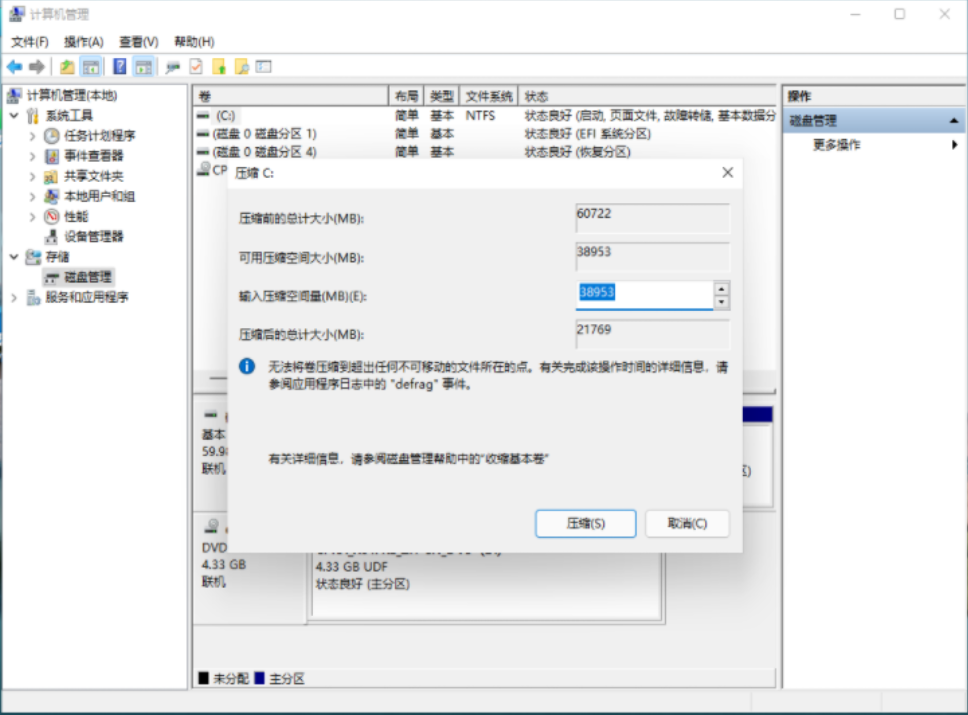
5、提示压缩完成后,系统磁盘会有一个未分配的分区,鼠标选中后右键,打开新建简单卷。

6、根据想到提示点击下一步。

7、在文件系统处选择NTFS。

8、等待分区完成进入到此电脑磁盘管理器,可以看到刚才新建的磁盘分区。
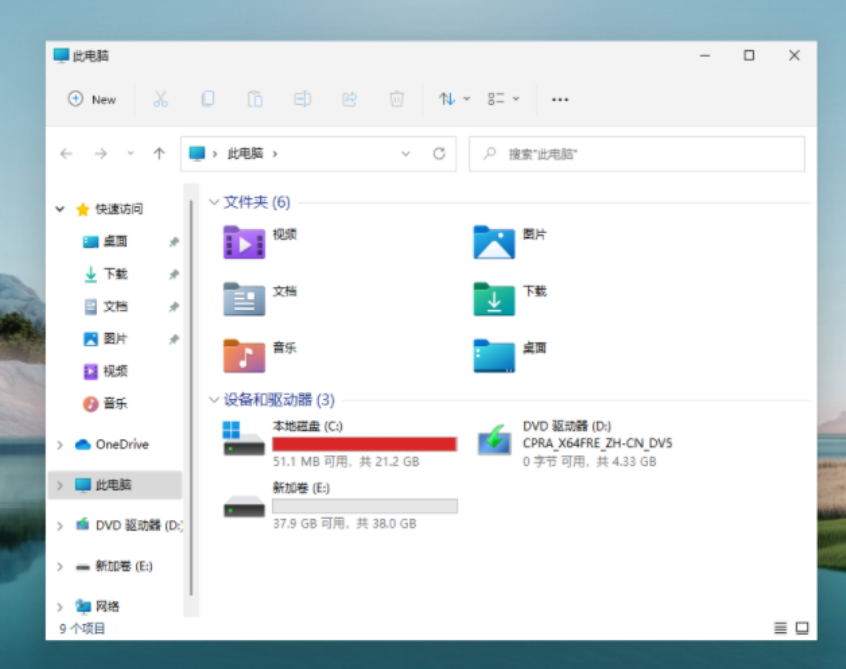
拓展资料:更多电脑磁盘分区的方法
win7磁盘分区操作步骤
Win11磁盘分区教程
win10磁盘分区怎么分给c盘
总结:
首先打开电脑win11系统的磁盘管理,选中c盘右键压缩卷,完成后选中分出的未分配空间右键新建简单卷,根据向导完成新建卷,就可以完成win11系统分区了,以上就是小编整理分享的如何给惠普电脑win11分盘操作详解的内容,希望能帮助到大家。
以上就是电脑技术教程《如何给惠普电脑win11分盘操作详解》的全部内容,由下载火资源网整理发布,关注我们每日分享Win12、win11、win10、win7、Win XP等系统使用技巧!win11双工模式选择什么样的设置
在win11使用的过程中,为了避免碰到网络缓慢或者设备不兼容的情况,可以设置双工模式,那么win11双工模式选择什么样的设置呢?下面小编就来给大家做一个win11双工。模式选择设置的介绍


